帝怡数码网将给你介绍ipad屏幕旋转的解决方法,希望可以帮助你。以下关于(ipad屏幕旋转)ipad屏幕旋转锁定在哪的观点希望能帮助到您找到想要的答案。
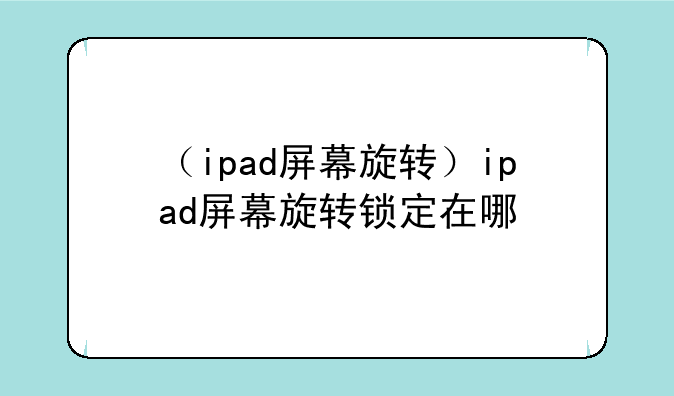
iPad屏幕旋转锁定详解:如何轻松掌控你的视觉体验
在数字化时代,iPad作为苹果公司的标志性产品之一,凭借其强大的功能和卓越的用户体验,成为了众多消费者手中的得力助手。而在日常使用中,iPad的屏幕旋转功能无疑为我们的视觉体验增添了极大的灵活性。然而,在某些特定场景下,我们可能希望锁定屏幕旋转,以保持界面的稳定性。那么,iPad屏幕旋转锁定究竟在哪里设置呢?本文将为你详细解答。
一、控制中心快速锁定
iPad的控制中心是一个集成了多种快捷操作的功能面板,通过它我们可以快速锁定屏幕旋转。具体操作步骤如下:
① 从屏幕右上角向下轻扫(适用于iOS 12及更高版本)打开控制中心。② 在控制中心中,你会发现一个锁形状的图标,这就是屏幕旋转锁定功能的开关。③ 点击这个图标,如果图标变为红色,则表示屏幕旋转已被锁定;如果图标没有红色背景,则表示屏幕可以自动旋转。这种方法简单快捷,适合在需要迅速锁定屏幕旋转时使用。
二、通过“设置”菜单锁定
除了控制中心外,我们还可以通过iPad的“设置”菜单进行更详细的屏幕旋转设置。具体操作步骤如下:
① 打开iPad的“设置”应用。② 找到并点击“显示与亮度”选项。③ 在这里,你可能会看到一个名为“竖排方向锁定”或“旋转锁定”的选项(具体名称可能因iPad型号和iOS版本而异)。④ 点击该选项后,选择“开启”即可锁定屏幕旋转。通过这种方法,你可以更灵活地控制屏幕旋转功能,满足不同场景下的使用需求。
三、旧款iPad的侧边开关
对于旧款iPad,它们可能配备了一个侧边开关,这个开关通常具有多种功能,其中之一就是屏幕旋转锁定。你可以通过以下步骤设置侧边开关的功能:
① 打开iPad的“设置”应用。② 找到并点击“通用”选项。③ 点击“侧边开关用于”,在这里你可以选择将侧边开关用于锁定屏幕旋转或其他功能(如静音)。需要注意的是,侧边开关的具体功能可能因iPad型号而异,因此在设置前最好先查阅相关说明书或在线资源。
四、辅助触控中的屏幕旋转控制
对于需要更精细控制屏幕旋转的用户,iPad还提供了辅助触控功能。通过开启辅助触控,你可以在屏幕上添加一个虚拟按钮,通过这个按钮来控制屏幕旋转:
① 打开iPad的“设置”应用。② 找到并点击“辅助功能”选项。③ 点击“触控”,然后开启“辅助触控”。④ 在辅助触控菜单中,选择“设备”,然后在弹出的菜单中点击“锁定屏幕旋转”或“解锁屏幕旋转”。这种方法适合那些希望在屏幕上保留更多空间,同时又能快速控制屏幕旋转的用户。
五、注意事项
在使用屏幕旋转功能时,有几点需要注意:
① 并非所有应用程序都支持屏幕旋转功能。有些应用程序可能由于设计原因或开发者设置,在启用屏幕旋转后也无法旋转屏幕。② 如果你在某个应用程序中无法旋转屏幕,可能是因为该应用程序不支持此功能。③

